DataSail 全域数据集成提供流式数据同步能力,支持丰富的异构数据源之间,进行高速稳定的实时数据同步能力,将源端数据库中数据实时同步至目标数据库中,实现目标库数据实时保持和源库的数据对应。
本文将为您介绍流式数据同步的操作说明。
1 使用前提
- 已开通 DataLeap 服务并创建 DataLeap 项目。详见DataLeap 服务开通、创建项目。
- 已创建合适资源规格的独享数据集成资源组,并将其绑定至创建成功的 DataLeap 项目下。购买操作详见独享集成资源组管理,项目绑定操作详见数据集成资源组。
- 在项目控制台中进行数据源注册,且需要保障数据源与独享数据集成资源组的网络能够互相连通。网络说明详见网络连通解决方案。
2 新建流式数据集成
创建流式数据集成任务的步骤如下:
- 登录 DataLeap 租户控制台。
- 在概览界面,显示我加入的项目中进入 IDE 数据开发界面。
- 在数据开发界面,依次单击新建任务 > 数据集成 > 流式集成。
- 填写任务基本信息:
- 任务名称:输入任务的名称,只允许字母、数字、下划线和连字符,且需要在63个字符以内。如:stream_0101-test
- 保存至: 选择任务存放的目标文件夹目录。
- 单击确定按钮,完成任务创建。
3 任务配置
3.1 任务配置
新建流式集成任务完成后,需要配置相关任务信息,流式集成任务已支持可视化和脚本模式配置,操作步骤如下:
3.1.1 可视化配置
选择数据源。
- 选择数据来源信息,支持选择 BMQ、DataSail、Kafka、RocketMQ、TDengine、TLS 数据源类型。
- 选择需写入的目标数据源信息,支持选择 ByteHouse_CE、CFS、ClickHouse、Doris、Elasticsearch 等十余种数据源类型。
说明
- 各数据源配置说明,详见数据源列表。
- 部分数据源写入时,需要选择数据写入方式。针对不同的数据源,有不同的写入方式。
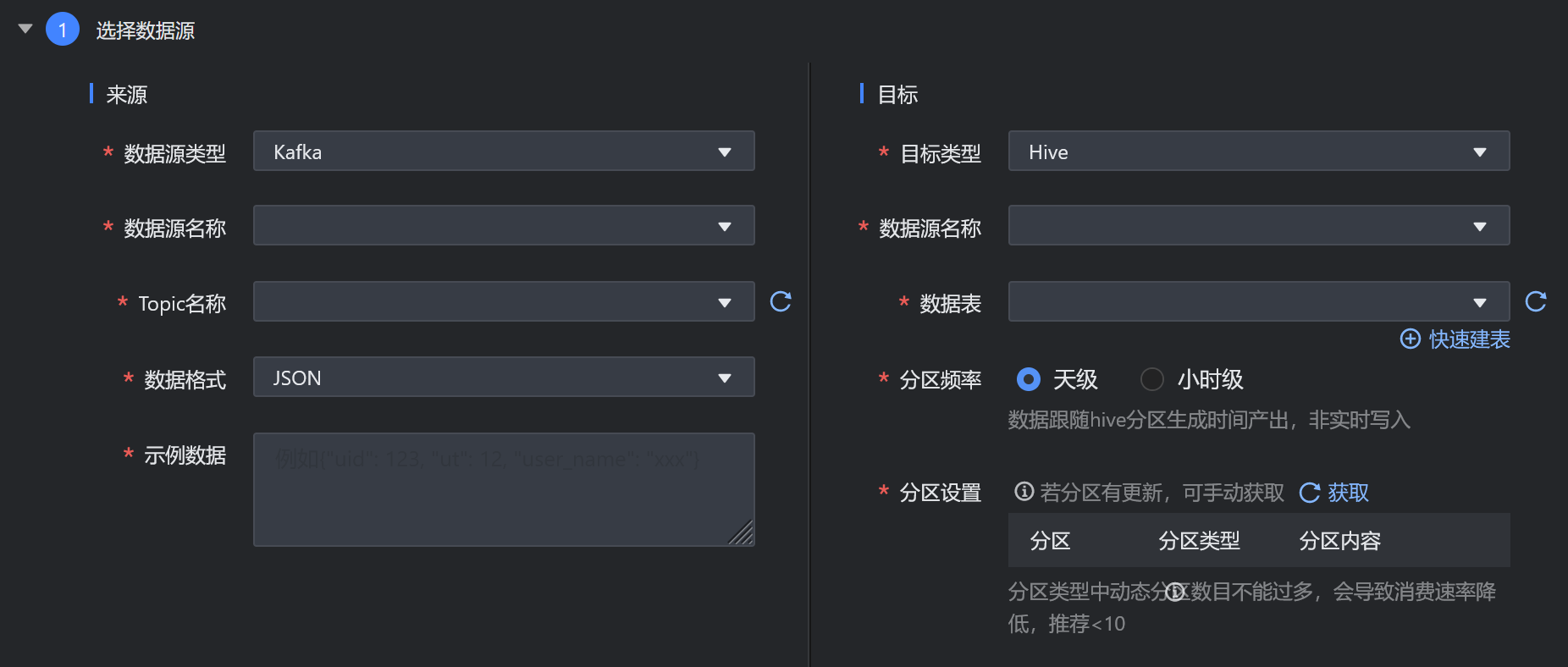
配置来源端和目标端字段的映射关系。
字段映射支持选择基础模式和转换模式配置映射:注意
基础模式和转换模式不支持互相切换,模式切换后,将清空现有字段映射中所有配置信息,一旦切换无法撤销,需谨慎操作。
转换模式:
字段映射支持数据转换,您可根据实际业务需求进行配置,将源端采集的数据,事先通过数据转换后,以指定格式输入到目标端数据库中。
转换模式详细操作说明详见4.1 转换模式
在转换模式中,你可依次配置:来源节点、数据转换、目标节点信息:配置节点
说明
来源节点
配置数据来源 Source 节点信息:
- 节点名称:自定义输入来源节点名称信息,只允许由数字、字母、下划线、-和.组成;且长度不能超过10。
- 数据字段:通过自动添加、手动添加等方式添加数据来源字段信息。
配置完成后,单击确认按钮,完成来源节点配置。
数据转换
单击数据转换右侧添加按钮,选择 SQL 转换方式,配置转换信息和规则:
- 节点名称:自定义输入来源节点名称信息,只允许由数字、字母、下划线、-和.组成;且长度不能超过10。
- SQL 脚本:输入 SQL 脚本转换规则,目前仅支持添加一个转换的 SQL 语句,且不能包括 “;”。
配置完成后,单击确认按钮,完成数据转换节点配置。SQL 脚本示例详见4.1.2 添加转换节点。
目标节点
配置目标节点 Sink 信息:
- 节点名称:自定义输入来源节点名称信息,只允许由数字、字母、下划线、-和.组成;且长度不能超过10。
- 数据字段:通过自动添加、手动添加等方式添加数据目标字段信息。
配置完成后,单击确认按钮,完成目标节点配置。
基础模式:
- 单击自动添加,可以根据数据源 Schema 自动添加字段。部分数据源类型支持获取schema自动添加字段。
- 单击手动添加,可以添加一条空白的字段信息,手工输入字段名、类型等。
- 单击同名映射,可根据目标端/源端的字段添加情况,进行同名映射添加源端/目标端的字段信息。
说明
同名映射,仅部分数据源支持,如云原生消息引擎 BMQ 数据源。
- 单击删除全部,可以删除全部字段信息。
- 开启映射检查按钮,可以对源端和目标端字段名称进行检查,若存在字段名称不一致,则该字段将会被标识出来,提醒您注意检查。
- 通过拖拽字段左侧的按钮,可以调整字段顺序。
注意
请注意列与列之间映射的字段类型是否数据兼容。
设置以下任务运行参数。
- 是否开启归档:
对于处理时间(Process Time)会将数据写入到当前系统时间所对应的时间分区下;对于事件时间(Event Time),会根据数据的生产时间,将数据写入到对应的时间分区下,即开启归档。例如 Kafka 中有个时间字段数据,当前系统时间为 16:20 分,但该时间字段仅消费到 15:20 分,则开启归档后,会将数据落入 15 点的分区下;若没有开启,则会落入 16 点的分区。
目前 Kafka/Bmq/RocketMQ/DataSail 数据源类型,支持选择是否开启归档。开启归档后,可选择归档字段类型及其对应的归档字段:- 归档字段类型为整型时,输入源端中的整型字段名称,对应整型字段可支持 毫秒、秒 级别;
- 归档字段类型为字符串时,需输入源端中的字符串字段名称和其对应的字段格式,字段格式需符合 Java Date Format标准, 例如
- 若日期格式为: 20181017,则填写:yyyyMMdd
- 若日期格式为: 2018-10-17,则填写:yyyy-MM-dd
- 若日期格式为: 20181017 12:08:56,则填写:yyyyMMdd HH:mm:ss
- 若日期格式为: 2018-10-17 12:08:56,则填写:yyyy-MM-dd HH:mm:ss
- 若日期格式为: 2018-10-17T12:08:56,则填写:yyyy-MM-dd'T'HH:mm:ss
- 若日期格式为: 2018-10-17T12:08:56.235,则填写:yyyy-MM-dd'T'HH:mm:ss.SSS
- 若日期格式为: 2018-10-17T12:08:56.235Z,则填写:yyyy-MM-dd'T'HH:mm:ss.SSS'Z'
- 默认消费起始:当前任务启动时,对 Kafka 的默认消费位置。
说明
Kafka/Bmq/RocketMQ 数据源类型的流式集成任务在流式运维界面重启任务操作时,也可按需开启“重置 offset”操作,并指定最新、最老、时间戳或分区 offset 形式的消费起始位置。操作详见流式运维-单任务操作-重启。
- 高级参数:选择开启时,需要设置高级参数的 Key 和 value 值,可通过单行编辑模式和脚本编辑模式添加,例如以单行编辑模式添加流式集成任务的全局并发参数,您可参考以下配置:
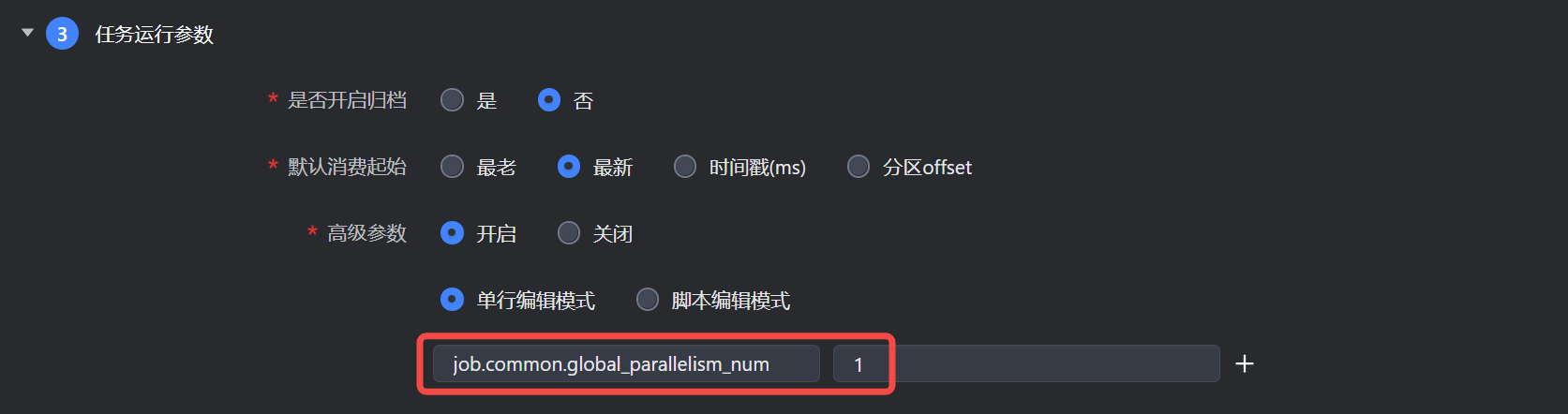
说明
流式集成作业的默认全局并发为 MQ Partition 数量/4,若 MQ 流量较小时,可直接在任务高级参数中新增参数:
job.common.global_parallelism_num = ${并发数},通过这种方式来指定任务全局并发,该参数最终决定会拉起多少 TaskManager 数量;若 Partition 数量很多,但整体流量不高的话,您也可以通过指定该参数,来节约任务实际执行资源。- 是否开启归档:
3.1.2 脚本模式配置
- 进入流式集成任务配置界面,单击上方工具栏中的切换至脚本模式按钮,进入脚本配置界面。
注意
可视化模式切换至脚本模式,将清空可视化模式中现有的配置,且一旦切换无法撤销。

- 单击工具栏中的导入脚本模板按钮,选择脚本模板来源类型、目标类型、模板库等信息:
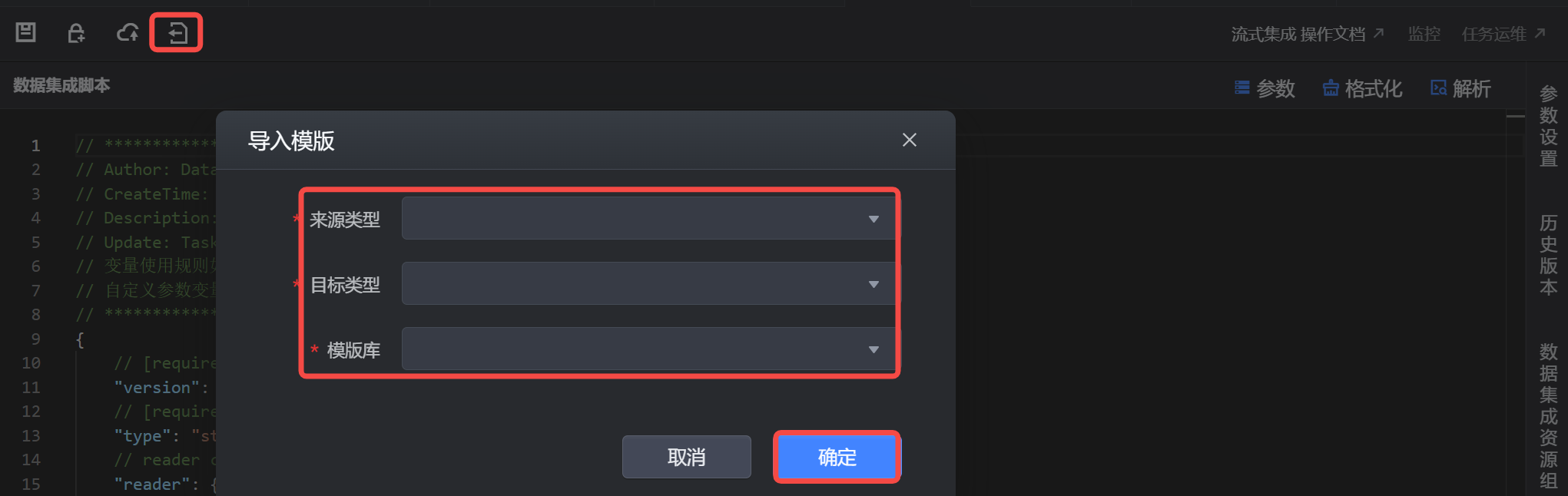
- 选择流式任务模板后,您便可根据实际数据源信息,进行脚本修改。各数据源脚本配置说明,详见数据源配置。
3.2 设置参数
数据源相关任务配置完成后,可单击右侧的参数设置 ,进入该流式任务的参数设置页面,可以设置流式任务的基础信息。
参数分类 | 参数名称 | 描述 |
|---|---|---|
基本信息 | 任务名称 | 显示创建任务时输入的任务名称,参数设置中不支持修改,可以在左侧任务目录结构中的任务名称右侧更多单击重命名进行修改。 |
任务类型 | 流式集成 | |
任务描述 | 非必填,可对任务进行详细描述,方便后续查看和管理。 | |
责任人 | 仅限一个成员,默认为任务创建人(任务执行失败、复查通过或者失败时的默认接收者),可根据实际需要,修改为其他项目成员。
| |
标签 | 您可以自定义标签,用于标识某一类任务,以便快速搜索过滤,操作即时生效,无需重新上线任务。
| |
资源设置 | TaskManager 个数 | 任务并发数量设置,前往任务运行参数-高级参数中,参考 注意 流式集成任务此处 TaskManager 个数设置暂时无效。 |
单 TaskManagerCPU 数 | 下拉选择单个 TaskManager 所占用的 CPU 数量,不同数量可按需进行选择。 | |
单 TaskManager 内存大小(MB) | 单个 TaskManager 所占用的内存大小,依据选择的 TaskManager CPU 数,展示不同规格的内存大小可供选择。 | |
单 TaskManager slot 数 | 设置单个 TaskManager 中 slot 的数量。 | |
JobManager CPU 数 | 下拉选择单个 JobManager 所占用的 CPU 数量,不同数量可按需进行选择。 | |
JobManager 内存 | 单个 JobManager 所占用的内存大小,依据选择的 JobManager CPU 数,展示不同规格的内存大小可供选择。 | |
Flink运行参数 | Flink 相关的动态参数和执行参数,具体设置详见 Flink 官方文档。
|
3.3 配置数据集成资源组
参数配置完成后,可单击右侧的数据集成资源组配置按钮,进入数据集成资源组页面。
下拉选择在项目控制台中,已完成资源组连通性测试的数据集成资源组,保障任务网络能够连通。更多说明请参见:数据集成资源组。
3.4 配置镜像版本
全域数据集成产品版本更新速度相对较快,流式集成任务需配置流式镜像版本号,建议及时升级历史的流式任务到新的镜像版本,您便可以使用新版本的功能和特性,保障任务的稳定性和执行效率,降低运维成本。
- 单击右侧的镜像版本配置按钮,进入镜像版本号选择页面。
- 在流式镜像版本下拉框中,下拉选择当前推荐标签的镜像版本号。
更多镜像版本说明及注意事项详见全域集成引擎版本升级管理。
4 提交任务
任务所需参数配置完成后,将任务提交发布到运维中心实时任务运维中执行。 单击操作栏中的保存和提交上线按钮,在弹窗中,需先通过提交上线流程,最后单击确认按钮,完成作业提交。详见5.2 流式任务提交。
后续任务运维操作详见:实时任务运维。
